Uuteen puhelimeen vaihtaminen vaatii paljon työtä: sinun on varmistettava, että sovelluksesi ja asetuksesi siirretään oikein yhdessä valokuviesi ja videoidesi, tekstiviestiesi ja yhteystietojesi kanssa. Onneksi Googlen sisäänrakennetut työkalut varmuuskopioivat saumattomasti tiedot Google-tilillesi, mikä helpottaa kaikkien tietojen - mukaan lukien yhteystietojesi - siirtämistä uuteen puhelimeesi.
Tässä oppaassa käytetyt tuotteet
- Uskomaton arvo: Google Pixel 3a XL (415 dollaria Amazonissa)
Kuinka varmuuskopioida puhelimesi yhteystiedot Google-tilillesi
Googlella on vankka varmuuskopiointiohjelma, joka varmuuskopioi kaikki puhelimesi tiedot automaattisesti Googleen tili, mukaan lukien yhteystiedot, tekstit, sovellustiedot, valokuvat ja videot, puheluhistoria ja jopa laitteesi asetukset. Se tekee kaiken tämän taustalla ilman sinun puuttumistasi, ja kun vaihdat uuteen puhelimeen, voit olla varma, että kaikki vanhan laitteen tiedot siirtyvät saumattomasti.
Kaikki tiedot tallennetaan Google Driveen, ja parasta on, että tietoja ei lasketa Driveesi tallennustilakiintiöön. Ainoa poikkeus tästä säännöstä on, jos sinulla on valokuvia ja videoita varmuuskopioitu alkuperäisellä laadulla; siinä tapauksessa ne vievät tilaa Drivessa. Yhteystiedoille, sovellustiedoille, teksteille, puheluhistorialle ja laitteen asetuksille varattu osuus ei kuitenkaan vaikuta Drive-kiintiöösi.
Ota se minulta: vaihdan puhelinta yleensä kerran kahdessa viikossa, ja luotan yksinomaan Googlen varmuuskopiointiohjelmaan tuodakseni kaikki sovellukseni, yhteystietoni, valokuvat ja tiedot uuteen puhelimeen. Asetus on oletusarvoisesti käytössä, mutta näin voit varmistaa, että puhelin varmuuskopioi yhteystiedot automaattisesti Google-tilillesi.
- Avata asetukset aloitusnäytöltä.
- Rullaa alas sivun alaosaan.
-
Napauta Järjestelmä.
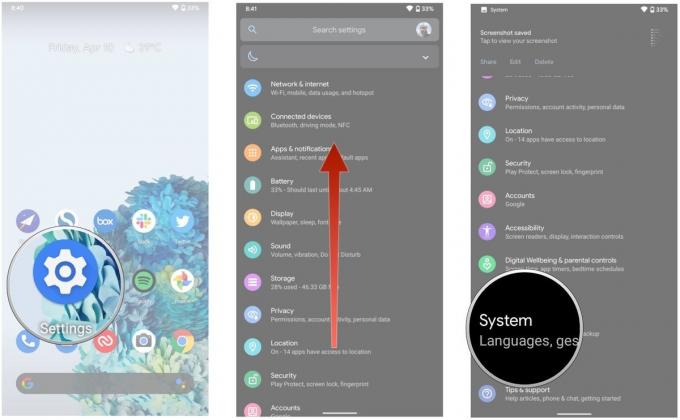 Lähde: Harish Jonnalagadda / Android Central
Lähde: Harish Jonnalagadda / Android Central - Osuma Varmuuskopioida.
- Varmista Varmuuskopioi Google Driveen on kytketty.
-
Valitse Yhteystiedot nähdäksesi milloin tiedot viimeksi varmuuskopioitiin.
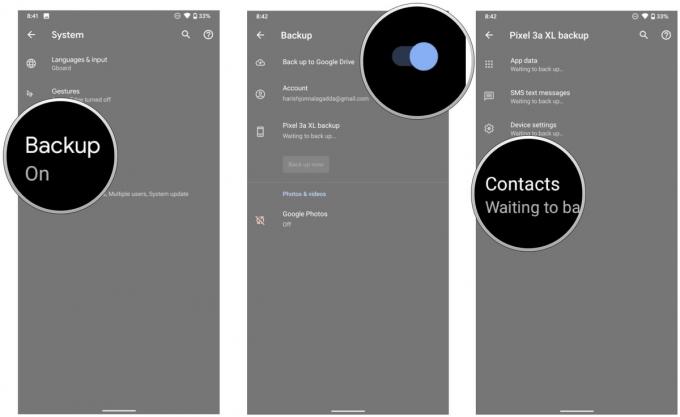 Lähde: Harish Jonnalagadda / Android Central
Lähde: Harish Jonnalagadda / Android Central
Google varmuuskopioi tiedot kerran päivässä, ja jos haluat olla kaksinkertainen varma siitä, että tiedot ovat ajan tasalla, ennen kuin vaihdat uuteen puhelimeen, voit aina aloittaa manuaalisen varmuuskopioinnin lyömällä Varmuuskopioi nyt varmuuskopiosivulla.
Jos käytät Samsung-puhelinta, löydät nämä vaihtoehdot sen sijaan Google-alivalikosta. Navigoida johonkin Asetukset -> Google -> Varmuuskopiointi löytää nämä vaihtoehdot.
Kuinka varmistaa, että uudet yhteystiedot tallennetaan aina Google-tilillesi
Nyt kun tiedät, että kaikki puhelimesi yhteystiedot varmuuskopioidaan automaattisesti Google-tilillesi, on aika varmistaa, että kaikki lisäämäsi uudet yhteystiedot tallennetaan Google-tilillesi. Jos käytät Pixel- tai Android One -laitetta, kaikki yhteystiedot tallennetaan automaattisesti Google-tilillesi.
Mutta jos käytät Samsung-puhelinta, yhteystiedot tallennetaan oletuksena Samsung-tilillesi. Sinun on vaihdettava se Google-tilillesi, jos haluat, että uudet yhteystiedot varmuuskopioidaan Google-tilillesi. Näin voit tehdä sen Samsung-puhelimessa:
- Avata Yhteystiedot sovelluksen laatikosta.
- Lyö Plus-kuvake oikeassa kulmassa lisätäksesi uuden kontaktin.
- Valitse yhteystietojen luontiikkunassa valikko yläosassa.
-
Valita Google tallentaa uudet yhteystiedot Google-tilillesi automaattisesti.
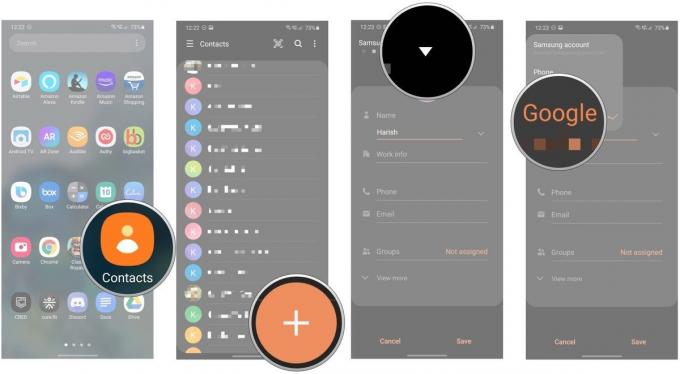 Lähde: Harish Jonnalagadda / Android Central
Lähde: Harish Jonnalagadda / Android Central
Yhteystietojen manuaalinen vieminen Google Driveen
Jos et halua käyttää Googlen sisäänrakennettuja työkaluja ja etsit manuaalista tapaa viedä yhteystietoja, voit tehdä sen suoraan Yhteystiedot-sovelluksesta.
- Avata Yhteystiedot sovelluksen laatikosta.
- Lyö hampurilaisvalikko vasemmassa yläkulmassa (kolme vaakasuoraa viivaa).
-
Mene asetukset.
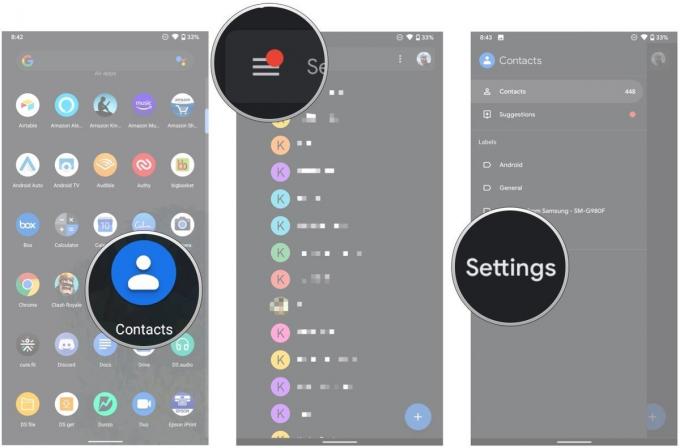 Lähde: Harish Jonnalagadda / Android Central
Lähde: Harish Jonnalagadda / Android Central - Valita Viedä.
- Anna yhteyshenkilöille käyttöoikeus puhelimesi sisäiseen tallennustilaan.
-
Valitse latauskohde ja paina Tallentaa ladata tiedosto.
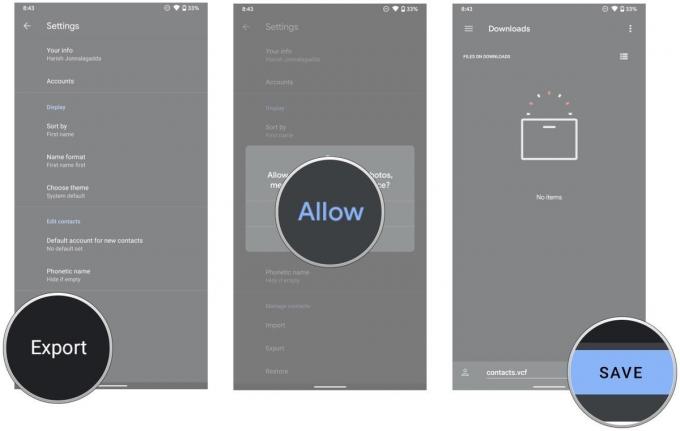 Lähde: Harish Jonnalagadda / Android Central
Lähde: Harish Jonnalagadda / Android Central
Kaikki yhteystietotiedot viedään yhtenä .vcf-tiedostona. Jos et muuttanut kohdehakemistoa, tiedosto sijaitsee Lataukset-kansiossa. Näin voit ladata sen Google Driveen:
- Avata Tiedostot sovelluksen laatikosta. Samsung-puhelimissa tätä kutsutaan Tiedostoni.
- Lyö hampurilaisvalikko vasemmassa yläkulmassa (kolme vaakasuoraa viivaa).
-
Mene Lataukset.
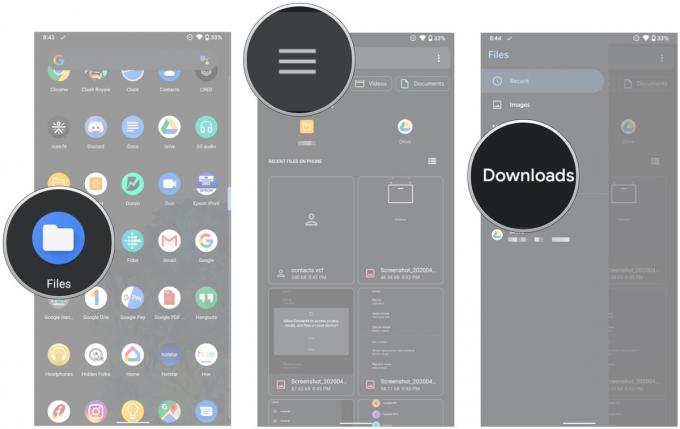 Lähde: Harish Jonnalagadda / Android Central
Lähde: Harish Jonnalagadda / Android Central - Paina pitkään yhteystiedot. vcf tiedosto.
- Lyö Jaa -painiketta.
- Valitse Ajaa.
-
Valitse kansio, johon haluat tallentaa Google Driveen, ja paina Tallentaa.
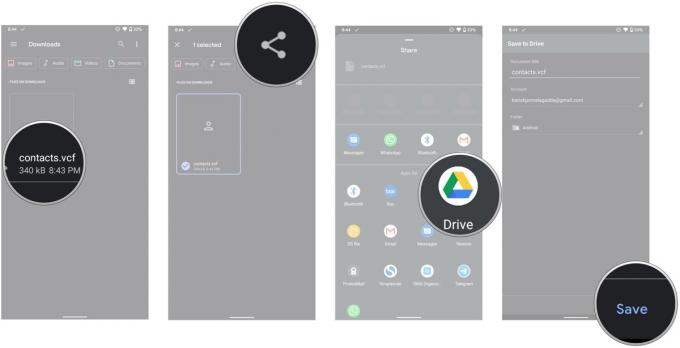 Lähde: Harish Jonnalagadda / Android Central
Lähde: Harish Jonnalagadda / Android Central
.Vcf-tiedosto on nyt Google Drive -palvelussa, ja voit nyt käyttää sitä yhteystietojen tuomiseen manuaalisesti vaihdettaessa uuteen puhelimeen.
Kuinka tuoda kontaktit manuaalisesti uuteen puhelimeen
Jos haluat tuoda yhteystiedot manuaalisesti uuteen puhelimeen, sinun tarvitsee vain siirtyä Google Driveen ja ladata .vcf-tiedosto uuteen puhelimeesi. Tallenna tiedosto Lataukset-kansioon. Kun se on valmis, voit tuoda sen yhteystietoihin seuraavasti:
- Avata Yhteystiedot sovelluksen laatikosta.
- Lyö hampurilaisvalikko vasemmassa yläkulmassa (kolme vaakasuoraa viivaa).
-
Mene asetukset.
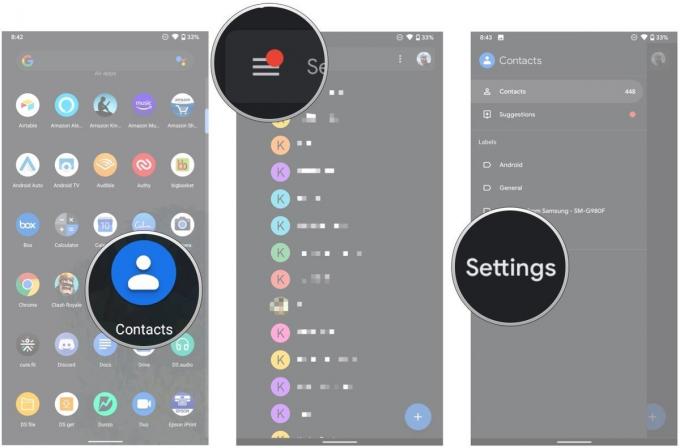 Lähde: Harish Jonnalagadda / Android Central
Lähde: Harish Jonnalagadda / Android Central - Valita Tuonti.
- Saat valintaikkunan, jossa kysytään, haluatko tuoda yhteystietoja .vcf-tiedostosta. Osuma Ok.
-
Valitse yhteystiedot. vcf vietäsi edellisestä puhelimesta. Yhteystiedot-sovelluksen tulisi sitten tuoda kaikki yhteystiedot uuteen puhelimeesi.
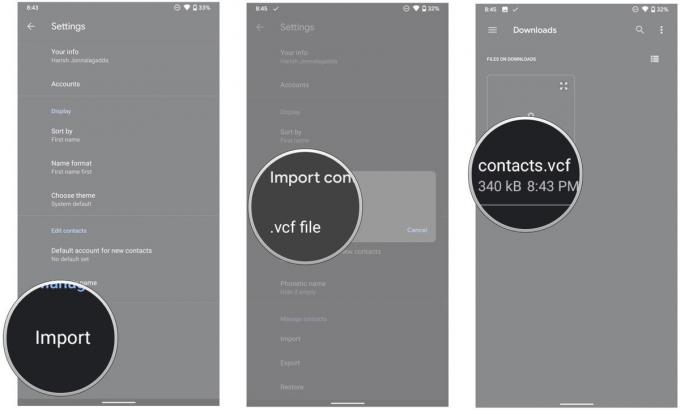 Lähde: Harish Jonnalagadda / Android Central
Lähde: Harish Jonnalagadda / Android Central
Yhteystietojen ja muiden puhelimesi tietojen varmuuskopiointi on hyvin suoraviivaista, ja jos tarvitset voit aina käyttää manuaalista vaihtoehtoa ja ladata kaikki tiedot sisältävä .vcf-tiedosto Googleen Ajaa.
